第六章使用PowerPoint创建演示文稿.ppt
- 格式:ppt
- 大小:64.00 KB
- 文档页数:33
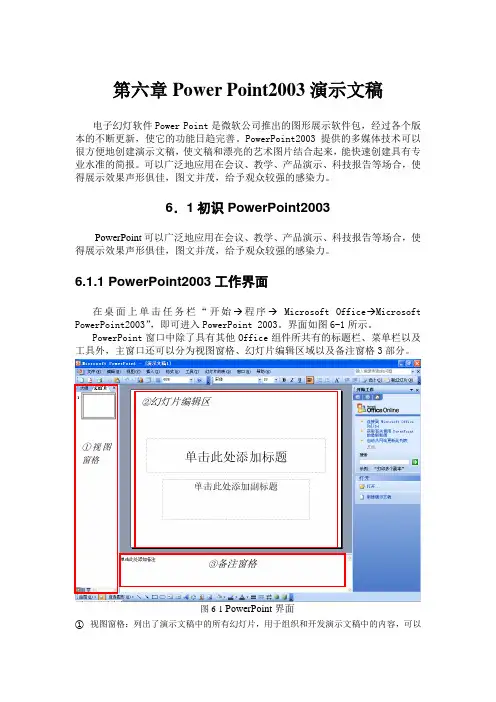
第六章Power Point2003演示文稿电子幻灯软件Power Point是微软公司推出的图形展示软件包,经过各个版本的不断更新,使它的功能日趋完善。
PowerPoint2003提供的多媒体技术可以很方便地创建演示文稿,使文稿和漂亮的艺术图片结合起来,能快速创建具有专业水准的简报。
可以广泛地应用在会议、教学、产品演示、科技报告等场合,使得展示效果声形俱佳,图文并茂,给予观众较强的感染力。
6.1初识PowerPoint2003PowerPoint可以广泛地应用在会议、教学、产品演示、科技报告等场合,使得展示效果声形俱佳,图文并茂,给予观众较强的感染力。
6.1.1 PowerPoint2003工作界面在桌面上单击任务栏“开始→程序→Microsoft Office→Microsoft PowerPoint2003”,即可进入PowerPoint 2003。
界面如图6-1所示。
PowerPoint窗口中除了具有其他Office组件所共有的标题栏、菜单栏以及工具外,主窗口还可以分为视图窗格、幻灯片编辑区域以及备注窗格3部分。
②幻灯片编辑区①视图窗格③备注窗格图6-1 PowerPoint界面①视图窗格:列出了演示文稿中的所有幻灯片,用于组织和开发演示文稿中的内容,可以①单击“文件” “新建”②单击” 根据内容提示向导”图6-2 PowerPoint 窗口③单击“下一步”图6-3 “内容提示向导”(1)图6-4 “内容提示向导”(2)输入演示文稿的所有文本,重新排列项目符号、段落和幻灯片。
大纲选项卡中显示各幻灯片的具体文本内容;幻灯片选项卡显示各级幻灯片的缩略图。
② 幻灯片编辑区:在视图窗格中选择某个幻灯片后,在这个区中就可以对当前幻灯片进行编辑。
③ 备注窗格:位于幻灯片编辑区的下方,在该窗格中可以对幻灯片加上注释说明。
6.1.2 视图及切换方式PowerPoint2003中包含普通视图、幻灯片浏览视图以及幻灯片放映视图3种不同的视图方式。
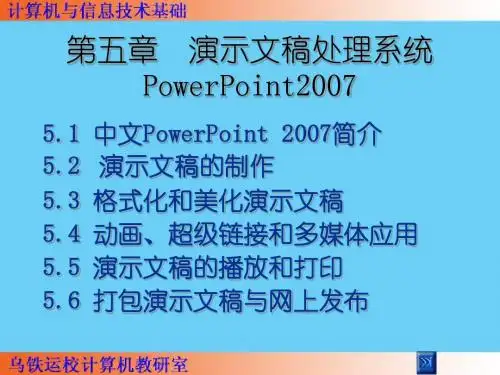




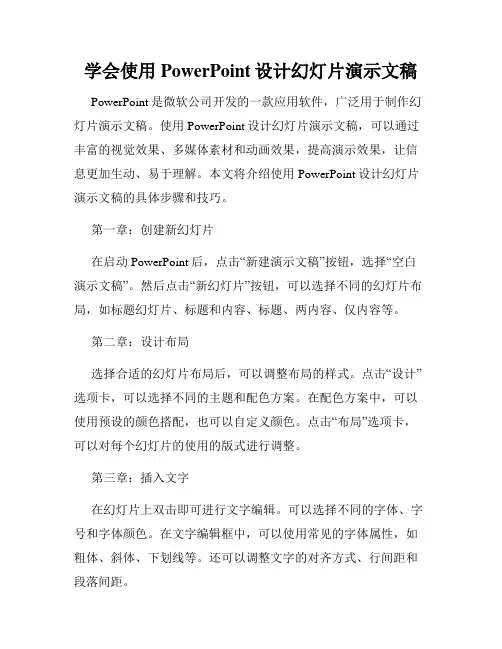
学会使用PowerPoint设计幻灯片演示文稿PowerPoint是微软公司开发的一款应用软件,广泛用于制作幻灯片演示文稿。
使用PowerPoint设计幻灯片演示文稿,可以通过丰富的视觉效果、多媒体素材和动画效果,提高演示效果,让信息更加生动、易于理解。
本文将介绍使用PowerPoint设计幻灯片演示文稿的具体步骤和技巧。
第一章:创建新幻灯片在启动PowerPoint后,点击“新建演示文稿”按钮,选择“空白演示文稿”。
然后点击“新幻灯片”按钮,可以选择不同的幻灯片布局,如标题幻灯片、标题和内容、标题、两内容、仅内容等。
第二章:设计布局选择合适的幻灯片布局后,可以调整布局的样式。
点击“设计”选项卡,可以选择不同的主题和配色方案。
在配色方案中,可以使用预设的颜色搭配,也可以自定义颜色。
点击“布局”选项卡,可以对每个幻灯片的使用的版式进行调整。
第三章:插入文字在幻灯片上双击即可进行文字编辑。
可以选择不同的字体、字号和字体颜色。
在文字编辑框中,可以使用常见的字体属性,如粗体、斜体、下划线等。
还可以调整文字的对齐方式、行间距和段落间距。
第四章:插入图片在幻灯片中,插入图片可以增加视觉效果和吸引力。
点击“插入”选项卡,选择“图片”,可以从计算机中选择图片文件。
插入后,可以通过拖动调整图片的大小和位置。
还可以通过点击“图片样式”进行浮动、倒影、边缘柔化等效果的设置。
第五章:插入图表图表是表达数据和信息的重要手段。
在幻灯片中,插入图表可以帮助观众更直观地理解数据。
点击“插入”选项卡,选择“图表”,可以选择不同的图表类型,如柱状图、折线图、饼图等。
插入图表后,可以通过更改数据源和设置样式,使图表更具可读性。
第六章:插入音频和视频PowerPoint可以插入音频和视频文件,丰富演示的多媒体内容。
点击“插入”选项卡,选择“音频”或“视频”,可以从计算机中选择相应的文件。
插入后,可以通过设置播放方式和自动播放来控制音频和视频的播放效果。


第六讲应用PowerPoint制作介绍我的单元、创建学生演示文稿一、PowerPoint的操作PowerPoint是一个功能强大的幻灯片制作和播放工具软体,它能够把文字、图形、图像、声音及视频剪辑溶于一体,制作出十分精美的展示画面。
因此常常用于学术交流、产品展示、教学、工作汇报等许多场合。
具体内容要求依据教育部颁布的《中小学教师教育技术能力标准》讲解。
具体的操作方法参见教材模块2-8~16页。
二、制作“介绍我的单元”演示文稿1、观看“介绍我的单元”演示文稿范例观看“介绍我的单元”演示文稿范例:范例一:介绍我的单元—关山沙棘生态环境探究。
范例二:配套光盘中Module_02\Activity2浏览。
2、设计“介绍我的单元”演示文稿内容设计“介绍我的单元”演示文稿内容:设计“介绍我的单元”演示文稿要以教师身份设计创建。
应该至少由六张幻灯片组成,要注意重点反映以下内容:姓名、学校、日期;你教什么学科、教几年级;你目前在课堂如何使用计算机;你的单元主题及单元概述;你所依据的课程标准及拟定的学习目标;你的框架问题。
参见教材模块2-6~7页。
3、制作“介绍我的单元”演示文稿制作“介绍我的单元”演示文稿:演示文稿中要反映出建立大纲、格式化演示文稿(字体、字号等)、润色演示文稿(添加背景、插入剪贴画、插入图片、插入音乐、插入电影剪辑、录制旁白等)、设置自动放映、设置放映方式、链接等最基本的操作方法。
参见教材模块2-6~7~16页和模块4-11~17页或其他有关PowerPointR的书籍。
三、创建学生演示文稿具体的操作方法、要求、内容与制作“介绍我的单元”演示文稿相似。
但创建学生演示文稿时:记住要从学生的角度来创建,要让文稿中的用语及内容与学生的年龄相适合。
1、观看“学生演示文稿”范例范例一:我爱植物要探究它。
范例二:配套光盘的Module_04\Activity1文件夹中浏览2、设计“学生演示文稿”内容在内容和设计方面符合你对学生的最低要求,创作的作品要有助于回答你在单元中提出的框架问题,使你拟定的学习目标得以实现。


使用PowerPoint制作演示文稿(精)第 6章使用 PowerPoint 制作演示文稿教学内容:使用 PowerPoint 快速制作一份演示文稿教学方法:多媒体课件+教师讲授+师生互动教学用具:多媒体计算机教学过程:复习导入PowerPoint 视图切换按钮有哪些?有什么功能? 幻灯片视图:以一张一张的幻灯片的方式演示。
幻灯片放映按钮:给已制作好的幻灯片放映。
授新课一、概述PowerPoint 的用途 :制作贺卡、奖状、相册、发言稿、电子教案、多媒体课件等。
PowerPoint 的工作环境与基本概念演示文稿:就是一个文件,其扩展名为PPT。
一个演示文稿是由若干张\幻灯片\组成的。
制作一个演示文稿的过程就是依次制作每一张幻灯片的过程。
幻灯片:视觉形象页,幻灯片是演示文稿的一个个单独的部分。
每张幻灯片就是一个单独的屏幕显示。
制作一张幻灯片的过程就是制作其中每一个被指定对象的过程。
对象:是制作幻灯片的\原材料\可以是文字、图形、表格、图表、声音、影像等。
版式:幻灯片的“布局”涉及其组成对象的种类与相互位置的问题。
模板:是指一个演示文稿整体上的外观设计方案,它包含预定义的文字格式、颜色以及幻灯片背景图案等三、制作一个演示文稿创建新的演示文稿的的方法:1可以使用\内容提示向导\可以利用已存在的演示文稿来创建新的演示文稿;3可以使用从其他应用程序导入的大纲来创建演示文稿;4从不含建议内容和设计的空白幻灯片从头制作演示文稿等。
制作演示文稿的方法:创建新幻灯片:1、在“插入”菜单上单击“新幻灯片”。
2、选择合适的幻灯片版式,然后输入具体内容。
删除幻灯片:1、选择要删除的幻灯片。
如果要删除多张幻灯片,请切换到幻灯片浏览视图。
按下 Ctrl 键并单击各张幻灯片,然后单击“删除幻灯片”。
移动幻灯片:在幻灯片浏览视图和大纲视图中,可以在幻灯片之间添加、删除和移动幻灯片以及选择动画切换。
幻灯片的保存:图片和艺术字的美化方法与 Word 中一样。